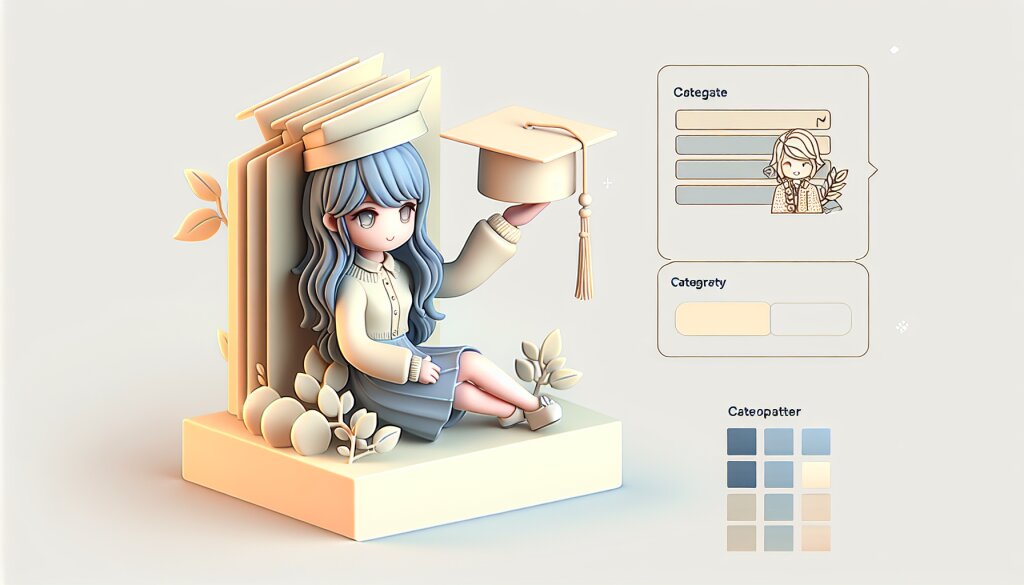3D 효과 구현: 포토샵의 3D 기능 활용 🎨✨
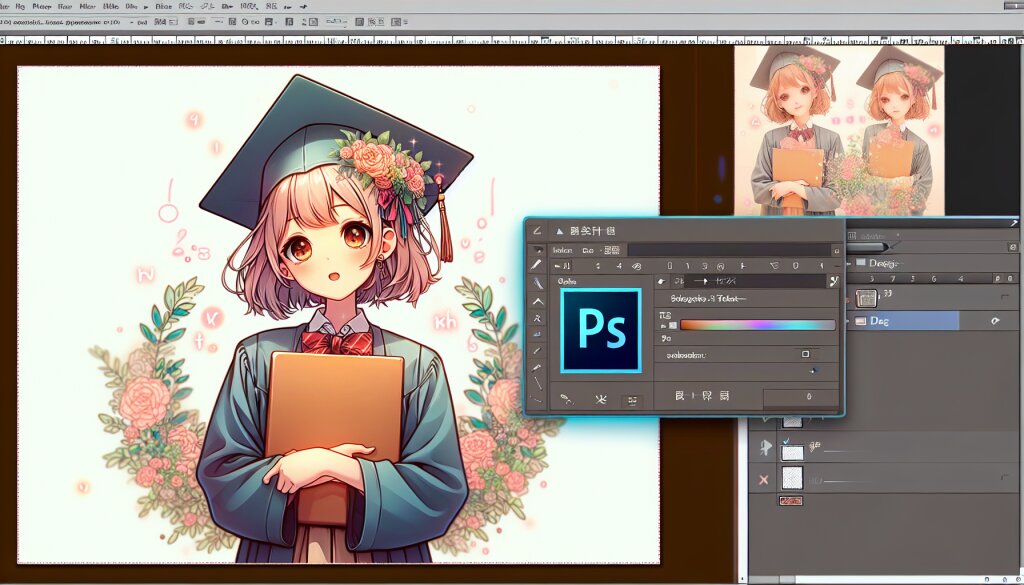
디지털 아트와 디자인 세계에서 3D 효과는 더 이상 선택이 아닌 필수가 되어가고 있습니다. 포토샵(Photoshop)은 이러한 트렌드에 발맞춰 강력한 3D 기능을 제공하고 있어요. 오늘은 포토샵을 사용해 멋진 3D 효과를 만드는 방법에 대해 자세히 알아보겠습니다. 🚀
이 글을 통해 여러분은 단순한 2D 이미지를 입체감 넘치는 3D 작품으로 탈바꿈시키는 마법 같은 기술을 배우게 될 거예요. 재능넷과 같은 플랫폼에서 여러분의 3D 디자인 실력을 뽐내고 싶다면, 이 글을 끝까지 주목해주세요!
1. 포토샵의 3D 기능 소개 🌟
포토샵의 3D 기능은 CS6 버전부터 본격적으로 도입되었습니다. 이후 CC(Creative Cloud) 버전에서 더욱 강화되어, 현재는 다양한 3D 모델링과 렌더링 작업을 수행할 수 있어요.
주요 3D 기능:
- 3D 객체 생성 및 편집
- 텍스처 매핑
- 조명 설정
- 카메라 앵글 조정
- 3D 프린팅 준비
이러한 기능들을 활용하면, 로고 디자인부터 제품 목업, 건축 시각화까지 다양한 분야에서 멋진 3D 효과를 구현할 수 있습니다. 🏙️🏆
2. 3D 작업을 위한 포토샵 설정 ⚙️
3D 작업을 시작하기 전, 포토샵의 설정을 최적화하는 것이 중요합니다. 이를 통해 더 smooth한 작업 환경을 구축할 수 있어요.
- 그래픽 프로세서 활성화: 편집 > 환경설정 > 성능에서 그래픽 프로세서 사용을 체크합니다.
- RAM 할당 증가: 같은 메뉴에서 RAM 사용량을 70% 정도로 설정합니다.
- 스크래치 디스크 설정: SSD를 스크래치 디스크로 지정하면 성능이 향상됩니다.
- 3D 패널 활성화: 창 > 3D를 선택하여 3D 패널을 활성화합니다.
이렇게 설정을 마치면, 여러분의 포토샵은 3D 작업을 위한 준비를 마치게 됩니다. 마치 F1 레이싱카의 엔진을 튜닝하는 것과 같죠! 🏎️💨
3. 3D 객체 생성하기 🏗️
이제 본격적으로 3D 객체를 만들어볼 차례입니다. 포토샵에서는 다양한 방법으로 3D 객체를 생성할 수 있어요.
3D 객체 생성 방법:
- 기본 3D 도형 사용
- 2D 레이어를 3D로 변환
- 외부 3D 파일 불러오기
3.1 기본 3D 도형 사용
포토샵은 기본적인 3D 도형을 제공합니다. 이를 활용하면 빠르게 3D 객체를 만들 수 있어요.
- 3D > 새 3D 압출물에서 원하는 도형을 선택합니다.
- 직접 그린 패스나 도형을 선택한 후, 3D > 선택 항목에서 새 3D 압출물을 클릭합니다.
이렇게 만든 기본 도형은 나중에 세부적으로 수정할 수 있어요. 마치 점토로 기본 형태를 만든 후 세부 조각을 하는 것과 비슷하죠! 🎭
3.2 2D 레이어를 3D로 변환
기존의 2D 디자인을 3D로 변환하는 것도 가능합니다. 이 방법은 로고나 텍스트를 3D로 만들 때 특히 유용해요.
- 변환하고 싶은 2D 레이어를 선택합니다.
- 3D > 선택 항목에서 새 3D 압출물을 클릭합니다.
- 3D 패널에서 압출 깊이와 각도를 조절합니다.
이 기능을 사용하면 평면적이던 디자인에 깊이감을 더할 수 있어요. 마치 종이에 그린 그림이 튀어나오는 것 같은 느낌이죠! 📚➡️🗺️
3.3 외부 3D 파일 불러오기
더 복잡한 3D 모델이 필요하다면, 외부에서 제작된 3D 파일을 불러올 수 있습니다.
- 파일 > 가져오기 > 3D 레이어를 선택합니다.
- 지원되는 3D 파일 형식(.obj, .3ds, .dae 등)을 선택합니다.
- 불러온 3D 모델을 조정하고 텍스처를 입힙니다.
이 방법을 사용하면 전문 3D 모델링 소프트웨어에서 만든 복잡한 모델도 포토샵에서 활용할 수 있어요. 마치 다른 나라의 요리를 우리 식탁에 올리는 것과 같죠! 🌍🍽️
4. 3D 객체 편집하기 🛠️
3D 객체를 생성했다면, 이제 이를 편집하여 원하는 모양과 질감을 만들어낼 차례입니다. 포토샵은 다양한 3D 편집 도구를 제공하여 세밀한 조정이 가능해요.
4.1 3D 객체 변형
3D 객체의 기본적인 형태를 변형하는 것부터 시작해볼까요?
- 크기 조절: 3D 패널의 크기 조절 도구를 사용하여 객체의 전체 크기나 특정 축의 크기를 변경할 수 있습니다.
- 회전: 회전 도구를 사용하여 객체를 원하는 각도로 회전시킬 수 있어요.
- 이동: 이동 도구로 3D 공간 내에서 객체의 위치를 조정할 수 있습니다.
이러한 기본적인 변형을 통해 3D 객체의 전체적인 형태를 원하는 대로 만들 수 있어요. 마치 점토를 주물럭거리는 것처럼 자유롭게 형태를 만들어보세요! 🧑🎨
4.2 메쉬 편집
더 세밀한 편집이 필요하다면, 메쉬 편집 기능을 활용할 수 있습니다.
- 3D 패널에서 메쉬를 선택합니다.
- 메쉬 편집 모드로 전환합니다.
- 버텍스(꼭지점), 엣지(모서리), 폴리곤(면) 중 원하는 요소를 선택하여 편집합니다.
메쉬 편집을 통해 3D 객체의 특정 부분을 세밀하게 조정할 수 있어요. 예를 들어, 캐릭터의 얼굴을 더 자연스럽게 만들거나, 건축물의 세부 구조를 수정할 수 있죠. 마치 조각가가 돌을 다듬어 섬세한 작품을 만드는 것과 같아요! 🗿✨
4.3 재질 적용
3D 객체의 형태가 완성되었다면, 이제 재질을 적용하여 생동감을 불어넣을 차례입니다.
- 텍스처 맵핑: 이미지를 3D 객체의 표면에 입혀 질감을 표현할 수 있습니다.
- 범프 맵: 표면의 요철을 시뮬레이션하여 입체감을 더할 수 있어요.
- 반사 맵: 객체 표면의 반사 정도를 조절할 수 있습니다.
- 불투명도 맵: 객체의 특정 부분을 투명하게 만들 수 있어요.
이러한 재질 적용을 통해 3D 객체에 사실감과 개성을 부여할 수 있습니다. 마치 화가가 캔버스에 색을 입히는 것처럼, 여러분의 3D 작품에 생명을 불어넣어보세요! 🎨✨
Pro Tip: 재질을 적용할 때는 실제 물체의 특성을 잘 관찰하세요. 금속은 어떻게 빛을 반사하는지, 나무는 어떤 질감을 가지고 있는지 등을 연구하면 더 사실적인 3D 렌더링을 만들 수 있어요.
5. 조명 설정하기 💡
3D 렌더링에서 조명은 매우 중요한 요소입니다. 적절한 조명 설정은 3D 객체에 생동감을 불어넣고, 원하는 분위기를 연출할 수 있게 해줍니다.
5.1 조명 유형
포토샵에서는 다양한 유형의 조명을 사용할 수 있습니다:
- 무한광(Infinite Light): 태양광과 같이 멀리서 오는 평행한 빛을 표현합니다.
- 점광원(Point Light): 전구와 같이 한 점에서 모든 방향으로 퍼지는 빛을 만듭니다.
- 스포트라이트(Spot Light): 무대 조명처럼 특정 방향으로 집중되는 빛을 표현합니다.
- 면광원(Area Light): 창문을 통해 들어오는 빛처럼 넓은 면적에서 발산되는 부드러운 빛을 만듭니다.
5.2 조명 설정 방법
- 3D 패널에서 '장면'을 선택합니다.
- '새 조명 추가' 버튼을 클릭하고 원하는 조명 유형을 선택합니다.
- 조명의 위치, 강도, 색상 등을 조절합니다.
- 필요에 따라 여러 개의 조명을 추가하여 복합적인 조명 효과를 만듭니다.
Pro Tip: 3점 조명법을 활용해보세요. 주 조명(Key Light), 보조 조명(Fill Light), 뒷 조명(Back Light)을 사용하여 균형 잡힌 조명을 연출할 수 있습니다. 이는 사진이나 영화 촬영에서 자주 사용되는 기법이에요.
5.3 그림자 설정
조명과 함께 그림자 설정도 중요합니다. 그림자는 3D 객체에 현실감을 더해줍니다.
- 그림자 강도: 그림자의 진하기를 조절합니다.
- 그림자 부드러움: 그림자의 경계를 부드럽게 또는 선명하게 조절할 수 있습니다.
- 그림자 위치: 광원의 위치에 따라 자동으로 계산되지만, 필요에 따라 수동으로 조정할 수도 있습니다.
조명과 그림자 설정을 통해 여러분의 3D 작품에 깊이와 분위기를 더할 수 있어요. 마치 사진작가가 스튜디오에서 조명을 세팅하는 것처럼, 여러분만의 완벽한 3D 씬을 연출해보세요! 📸✨
6. 카메라 설정 및 렌더링 📷
3D 씬을 완성했다면, 이제 카메라를 통해 최종 이미지를 만들 차례입니다. 포토샵의 3D 카메라 기능을 활용하면 다양한 각도와 효과로 여러분의 작품을 돋보이게 할 수 있어요.
6.1 카메라 설정
포토샵의 3D 카메라는 실제 카메라와 유사한 설정을 제공합니다:
- 초점 거리: 광각에서 망원까지 다양한 렌즈 효과를 연출할 수 있습니다.
- 피사계 심도: 특정 부분에 초점을 맞추고 나머지를 흐릿하게 처리할 수 있어요.
- 조리개 값(F-stop): 빛의 양과 피사계 심도를 조절합니다.
- 카메라 위치 및 각도: 3D 공간 내에서 자유롭게 카메라를 이동하고 회전할 수 있습니다.
6.2 카메라 설정 방법
- 3D 패널에서 '현재 뷰'를 선택합니다.
- 카메라 설정을 조정합니다. 초점 거리, 피사계 심도 등을 원하는 대로 설정하세요.
- 3D 공간 내에서 카메라 도구를 사용하여 카메라의 위치와 각도를 조절합니다.
- 필요에 따라 여러 개의 카메라 뷰를 만들어 다양한 앵글에서 씬을 관찰할 수 있습니다.
Pro Tip: 영화나 사진 구도의 기본 원칙들을 3D에도 적용해보세요. 삼분할 구도, 대각선 구도, 프레임 속 프레임 등의 기법을 활용하면 더욱 인상적인 3D 렌더링을 만들 수 있어요.
6.3 렌더링
카메라 설정을 마쳤다면, 이제 최종 이미지를 만들어내는 렌더링 과정을 거치게 됩니다. 포토샵의 렌더링 기능을 통해 고품질의 3D 이미지를 얻을 수 있어요.
렌더링 설정:
- 품질: 초안, 최종 등 원하는 품질 수준을 선택할 수 있습니다.
- 안티앨리어싱: 이미지의 계단 현상을 줄여 부드러운 선을 만듭니다.
- 그림자 품질: 그림자의 세밀도를 조절합니다.
- 반사 품질: 반사 효과의 정확도를 설정합니다.
렌더링 과정:
- 3D > 3D 레이어 렌더링을 선택합니다.
- 원하는 렌더링 설정을 조정합니다.
- '렌더링' 버튼을 클릭하여 최종 이미지를 생성합니다.
렌더링 과정은 컴퓨터의 성능에 따라 시간이 걸릴 수 있어요. 복잡한 3D 씬일수록 더 많은 시간이 소요됩니다. 마치 요리사가 오랜 시간 정성껏 준비한 요리를 완성하는 것처럼, 여러분의 3D 작품도 렌더링을 통해 최종적으로 빛을 발하게 될 거예요! 🌟👨🍳
7. 최종 조정 및 후처리 🎨
3D 렌더링이 완료되었다고 해서 작업이 끝난 것은 아닙니다. 포토샵의 강력한 2D 편집 기능을 활용하여 최종 이미지를 더욱 완벽하게 다듬을 수 있어요.
7.1 색상 보정
- 레벨 및 커브 조정: 이미지의 전반적인 밝기와 대비를 개선합니다.
- 색상 균형: 전체적인 색조를 조정하여 원하는 분위기를 연출합니다.
- 선택적 색상: 특정 색상 범위만 조정하여 세밀한 색상 보정을 할 수 있어요.
7.2 필터 적용
포토샵의 다양한 필터를 활용하여 특별한 효과를 줄 수 있습니다:
- 샤픈 필터: 이미지의 선명도를 높입니다.
- 블러 필터: 특정 부분을 부드럽게 처리하여 초점을 조절할 수 있어요.
- 노이즈 필터: 약간의 입자감을 추가하여 사실적인 질감을 만듭니다.
- 조명 효과: 추가적인 조명 효과를 적용하여 분위기를 강화할 수 있습니다.
7.3 합성 및 레이어 작업
3D 렌더링 이미지를 다른 2D 이미지나 요소와 합성하여 더욱 풍부한 장면을 만들 수 있습니다:
- 배경 추가: 3D 객체에 어울리는 배경을 합성합니다.
- 텍스트 삽입: 제목이나 설명 텍스트를 추가하여 정보를 전달할 수 있어요.
- 추가 요소 배치: 2D 그래픽 요소를 추가하여 디자인을 보완합니다.
Pro Tip: 후처리 작업을 할 때는 항상 원본 3D 렌더링을 보존하세요. 조정 레이어나 스마트 오브젝트를 활용하면 나중에 언제든 원래 상태로 돌아갈 수 있어 유연한 작업이 가능합니다.
이러한 후처리 과정을 통해 3D 렌더링 이미지를 더욱 돋보이게 만들 수 있습니다. 마치 보석을 연마하듯이, 여러분의 3D 작품을 최종적으로 빛나게 만드는 단계라고 할 수 있죠. 🌟💎
8. 최종 작품 공유 및 활용 🌐
여러분의 3D 작품이 완성되었다면, 이제 이를 세상과 공유하고 다양한 방식으로 활용할 차례입니다.
8.1 작품 공유
- 온라인 포트폴리오: Behance, ArtStation 등의 플랫폼에 작품을 업로드하여 전 세계의 크리에이터들과 소통해보세요.
- 소셜 미디어: Instagram, Twitter 등에서 작품을 공유하고 팔로워들의 반응을 얻어보세요.
- 개인 웹사이트: 자신만의 웹사이트를 만들어 작품을 전시하고 프로페셔널한 이미지를 구축할 수 있어요.
8.2 상업적 활용
3D 디자인 실력을 바탕으로 다양한 분야에서 활동할 수 있습니다:
- 제품 디자인: 실제 제품 출시 전 3D 모델링으로 프로토타입을 만들 수 있어요.
- 광고 및 마케팅: 브랜드 홍보를 위한 3D 비주얼을 제작할 수 있습니다.
- 게임 및 영화 산업: 캐릭터나 환경 디자인 등 다양한 3D 에셋을 만들 수 있어요.
- 건축 및 인테리어: 건물이나 실내 공간의 3D 시각화 작업을 할 수 있습니다.
8.3 지속적인 학습과 발전
3D 디자인 분야는 계속해서 발전하고 있습니다. 새로운 기술과 트렌드를 따라가며 지속적으로 학습하는 것이 중요해요:
- 온라인 강좌: Udemy, Skillshare 등에서 다양한 3D 관련 강좌를 들어보세요.
- 워크샵 참여: 오프라인 워크샵에 참여하여 실무 경험을 쌓아보세요.
- 커뮤니티 활동: 3D 디자이너들의 커뮤니티에 참여하여 정보를 교환하고 네트워크를 넓혀보세요.
Pro Tip: 여러분의 작품에 대한 피드백을 적극적으로 구하세요. 다른 사람들의 의견을 통해 새로운 시각을 얻고 더 나은 디자이너로 성장할 수 있습니다.
3D 디자인의 세계는 무한한 가능성으로 가득 차 있습니다. 여러분의 창의력과 기술력을 바탕으로 독특하고 혁신적인 작품을 만들어 세상에 선보이세요. 여러분의 3D 작품이 세상을 더욱 아름답고 흥미롭게 만들 수 있을 거예요! 🌈🚀
9. 결론 🎉
포토샵을 활용한 3D 효과 구현은 단순한 기술 습득을 넘어 창의적 표현의 새로운 차원을 열어줍니다. 우리는 이 글을 통해 기본적인 3D 객체 생성부터 고급 렌더링 기법, 그리고 최종 작품의 활용까지 전반적인 과정을 살펴보았습니다.
이 여정을 통해 얻은 핵심 포인트들을 다시 한번 정리해볼까요?
- 포토샵의 3D 기능은 강력하면서도 직관적입니다. 기본 도구들을 익히는 것부터 시작하세요.
- 3D 객체 생성, 편집, 텍스처 적용 등의 과정을 통해 기본적인 3D 모델링 스킬을 쌓을 수 있습니다.
- 조명과 카메라 설정은 3D 씬의 분위기를 좌우하는 중요한 요소입니다. 다양한 설정을 실험해보세요.
- 렌더링 과정에서 고품질 설정을 활용하여 전문적인 결과물을 얻을 수 있습니다.
- 후처리 작업을 통해 3D 렌더링 이미지를 더욱 돋보이게 만들 수 있어요.
- 완성된 작품은 다양한 플랫폼을 통해 공유하고, 상업적으로도 활용할 수 있습니다.
- 3D 디자인 분야는 계속 발전하고 있으므로, 지속적인 학습과 실험이 중요합니다.
3D 디자인의 세계는 무궁무진한 가능성으로 가득 차 있습니다. 여러분이 이 글을 통해 배운 기술과 팁들을 바탕으로, 자신만의 독특하고 창의적인 3D 작품을 만들어나가시기 바랍니다. 때로는 도전적일 수 있지만, 그 과정에서 얻는 성취감과 결과물은 분명 값진 경험이 될 것입니다.
마지막으로, 3D 디자인은 기술적인 면뿐만 아니라 예술적 감각도 중요합니다. 여러분의 상상력을 마음껏 펼치고, 독특한 시각으로 세상을 바라보세요. 그리고 그것을 3D로 표현해보세요. 여러분의 작품이 누군가에게 영감을 주고, 세상을 조금 더 아름답게 만들 수 있을 거예요.
이제 여러분은 포토샵을 활용한 3D 효과 구현의 기본을 익혔습니다. 이를 바탕으로 계속해서 실험하고, 학습하고, 창작하세요. 여러분의 3D 디자인 여정에 행운이 함께하기를 바랍니다! 🌟🎨🖥️